Беспроводные наушники сегодня представляют собой идеальное решение для людей, активно занимающихся спортом. В случае возможности стоит выбирать модели, которые обладают водонепроницаемым корпусом, как, например, модель Awei A885BL.
Как подключить беспроводные наушники к телефону?
В данном разделе представлено подробное пошаговое руководство, которое объясняет, как правильно подключить беспроводные наушники (или гарнитуру) к мобильному телефону, будь то устройство на базе Android или iPhone, используя Bluetooth. Мы также рассмотрим, как подключить стандартную Bluetooth-гарнитуру и индивидуальные TWS-наушники. Приведенные ниже шаги являются универсальными, так как процесс подключения может варьироваться в зависимости от марки и модели гарнитуры. Это могут быть устройства производителей, таких как Motorola, Xiaomi Redmi, QCY, JBL, Sony, Marshall, Beats и Apple AirPods. Тем не менее, особых различий для типов телефонов (iPhone, Samsung, Xiaomi, Huawei, Redmi, Honor и прочее) нет, поскольку процесс подключения в Android и iOS в большинстве случаев схож. После успешного подключения беспроводной гарнитуры, встроенный микрофон (если он есть в данной модели) будет активирован и сможет использоваться для совершения звонков или общения через голосовые приложения.
Нынешний рынок предлагает разнообразные Bluetooth-гарнитуры. Важно отметить, что если модель гарнитуры оснащена микрофоном, его можно использовать и на мобильном телефоне, и непосредственно на самих наушниках. Гарнитура и встроенное Bluetooth-устройство вашего телефона (чаще всего это версия 4.0, 4.2 или 5.0) должны быть совместимыми. Вам необходимо лишь установить сопряжение между устройствами, после чего звук будет транслироваться по беспроводной связи. Внизу представлено простое пошаговое руководство.
- Сначала включите беспроводные наушники. Для стандартных моделей имеется кнопка включения, после активации может прозвучать звуковой сигнал или загореться индикатор.
- Если ваши наушники не переходят в режим подключения автоматически, активируйте его вручную. Для этого окажитесь в режиме обнаружения гарнитуры, чтобы телефон смог её обнаружить.
- На своем телефоне активируйте Bluetooth.
- Теперь выберите гарнитуру из списка доступных устройств и завершите процесс подключения.
Давайте теперь разберем каждый шаг более подробно. Сначала мы расскажем вам, как подготовить гарнитуру, чтобы ваш телефон мог её распознать, а затем перейдем к процессу подключения её к вашему смартфону, независимо от того, работает он на Android или iOS.
Подготовка наушников для подключения к телефону через Bluetooth
Первым шагом в подготовке гарнитуры будет её включение. Для стандартных наушников, которые не являются TWS, на устройстве обычно присутствует отдельная кнопка для активации. После этого может быть слышен звуковой сигнал, или же индикатор светится или мигает.

В случае моделей TWS они, как правило, активируются автоматически, как только вы их вынимаете из зарядного чехла. Это также сопровождается звуковым сигналом или светоиндикатором. Если гарнитура не включилась после извлечения из футляра (при условии, что она заряжена), удерживайте кнопку на каждой гарнитуре на протяжении 3-6 секунд. Важно убедиться, что обе гарнитуры были извлечены из чехла.

Некоторые модели требуют, чтобы зарядный футляр был открыт, чтобы активировать режим сопряжения. Например, в случае с AirPods.
Часто встречающаяся проблема заключается в том, что телефон не распознаёт гарнитуру.
Очень важно! После активации гарнитура может сразу же подключиться к ранее сопряженному устройству, такому как телефон или ноутбук. В этом случае гарнитура не появится в списке доступных устройств, поскольку она уже подключена.
Если это произошло, об этом обычно подскажет индикатор на гарнитуре. При подключении к устройству индикатор может гореть или, наоборот, не светиться вовсе. Если гарнитура не подключена и находится в режиме подключения, индикатор будет мигать.
Как активировать функцию входа в систему?
Для решения проблемы стоит удалить (или «забыть») гарнитуру с всех устройств, с которыми она была ранее подключена. Как это сделать, описано в других источниках, например, в статьях о том, как отключить или снять Bluetooth-гарнитуру с телефона, ноутбука, ПК, iPhone или другого устройства.
Если это не помогло, вам потребуется нажать кнопку подключения на гарнитуре на 5-10 секунд. На кнопке часто изображён символ Bluetooth. Также зачастую функция входа в режим связывания выполняется с помощью кнопки включения — просто удерживайте её нажатой.
Когда гарнитура переходит в режим сопряжения, может звучать звуковой сигнал или индикатор будет мигать.

Важно отметить, что на гарнитурах Bluetooth TWS, когда две трубки находятся отдельно и не соединены проводом, необходимо провести сброс настроек. Мы рассмотрели в другой статье, как провести повторную синхронизацию проводных беспроводных наушников между собой. Обычно для этого следует удерживать кнопки обеих трубок в течение 20-40 секунд.

Сброс настроек можно выполнить двумя способами: удерживая кнопки, когда гарнитура находится вне чехла, или когда она всё ещё находится в чехле.
Шаг 4. Телефон начнет поиск устройств Bluetooth, и как только вы увидите свои наушники в списке доступных устройств, выберите их, нажав на соответствующее название.
Как подключить беспроводные наушники к телефону через Bluetooth
В современную эпоху высоких технологий производители стремятся сделать свои устройства как можно более удобными в использовании, и процесс подключения беспроводных наушников к телефону не должен представлять собой сложность.
- Включите Bluetooth на своем телефоне. Для этого перейдите в меню настроек и активируйте эту функцию.
- Включите наушники, нажав на кнопку, расположенную на корпусе наушников. Удерживайте кнопку нажатой в течение нескольких секунд.
- Вернитесь в меню Bluetooth вашего телефона и начните поиск сопряженных устройств. Ваши наушники должны появиться в списке доступных устройств.
- Выберите гарнитуру из списка устройств и выполните сопряжение.
- Некоторые бюджетные модели требуют, чтобы каждая гарнитура подключалась отдельно через Bluetooth.
- Существуют наушники, которые могут подключаться автоматически, если вы просто поднесете к ним свой смартфон.
Как правильно подключить наушники AirPods
Процесс подключения AirPods к смартфону максимально автоматизирован и, как правило, очень прост.
Перед первым подключением рекомендуется проверить актуальность программного обеспечения, установленного на смартфоне. Подключение наушников осуществляется следующим образом:
- На телефоне откройте главный экран.
- Расположите футляр гарнитуры рядом со смартфоном и откройте его.
- При открытии футляра автоматически откроется меню настройки на iPhone.
- Следуйте инструкциям на экране, чтобы настроить соединение.
- Нажмите «Готово», чтобы завершить настройку.
- Чтобы передать звук на наушники, откройте меню «Управление», проведя пальцем вниз из правого верхнего угла или вверх от нижнего края экрана (в зависимости от модели iPhone). Выберите нужное устройство из списка.
Как подключить беспроводные наушники Beats
Наушники марки Beats подключаются к смартфону по стандартному алгоритму:
- Перед подключением бейте наушники и устройство Bluetooth, включите Bluetooth на обоих устройствах.
- На наушниках удерживайте кнопку Bluetooth в течение 8-10 секунд.
- Смартфон начнет поиск устройств, готовых к сопряжению. Найдите и выберите вашу гарнитуру в списке.
- Иногда для успешного сопряжения наушников с телефоном может потребоваться ввод пароля — дополнительную информацию можно найти в инструкции, прилагаемой к устройству.
Примечание: для получения данных о том, как настроить беспроводную гарнитуру в режиме поиска, ознакомьтесь с инструкцией или посетите веб-сайт производителя.
Если не удается подключиться к наушникам
Если наушники не удается подключить, на экране смартфона должно появиться соответствующее уведомление.
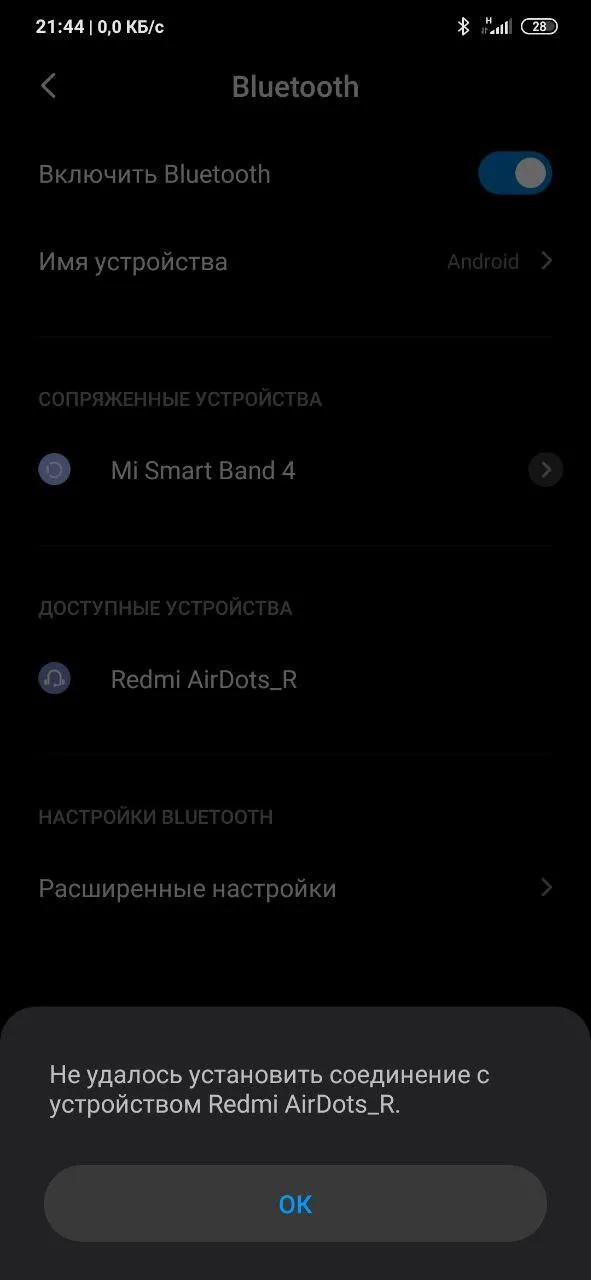
Если это произошло, проверьте следующее:
- Убедитесь в том, что наушники заряжены и извлечены из чехла.
- Убедитесь, что наушники включены. Чтобы включить их, используйте аппаратную кнопку на устройстве.
- Проверьте, находятся ли наушники в пределах досягаемости. Обратите внимание, что Bluetooth имеет ограниченный радиус действия. Если вы удалитесь слишком далеко, звук может прерываться или исчезнуть.
- Проверьте исправность наушников. Попробуйте сбросить настройки до заводских и выполнить новое сопряжение.
- Убедитесь, что беспроводной модуль вашего смартфона исправен. Это можно проверить, подключив к телефону другое устройство.
Если работает только один наушник
Если звук воспроизводится только в одном наушнике, возможно, вы случайно подключили к телефону левый наушник, вместо правого. Каждое устройство имеет маркировку, указывающую, какая из трубок используется.
Также вполне возможно, что правая трубка подключена к вашему смартфону, но левая осталась не синхронизированной. Чтобы решить эту проблему, поместите наушники обратно в чехол и затем снова извлеките их. Кроме того, можно нажать кнопку на левой трубке, и она автоматически соединится с правой.
Если это не помогает, попробуйте перезагрузить беспроводную гарнитуру. Инструкции по перезагрузке обычно находятся в документации, прилагаемой к конкретной модели. Если указанные действия не помогли, может оказаться, что проблема заключается в самом телефоне.
Во-первых, убедитесь, какой тип у вас наушников. Если это полностью беспроводная гарнитура TWS с зарядным футляром, внимательно осмотрите футляр на наличие кнопок.
Шаги 3-4: Сопряжение беспроводной гарнитуры со смартфоном
Чтобы подключить Bluetooth-гарнитуру к смартфону на платформе Android, вам необходимо переключиться в режим управления Bluetooth. Для этого опустите шторку уведомлений и нажмите на маленький значок шестеренки или просто удерживайте значок Bluetooth две секунды.
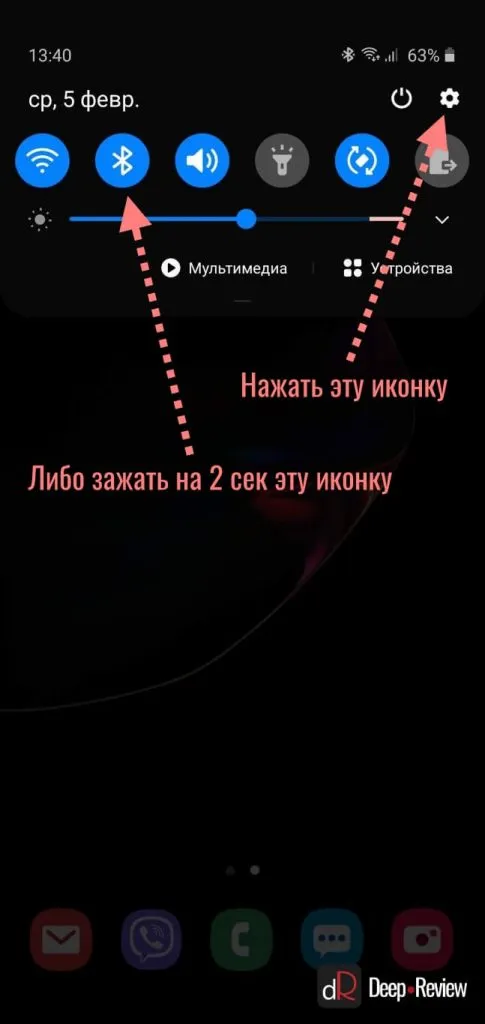
После активации настроек Bluetooth дождитесь появления вашей гарнитуры в списке доступных устройств и выберите её для подключения.
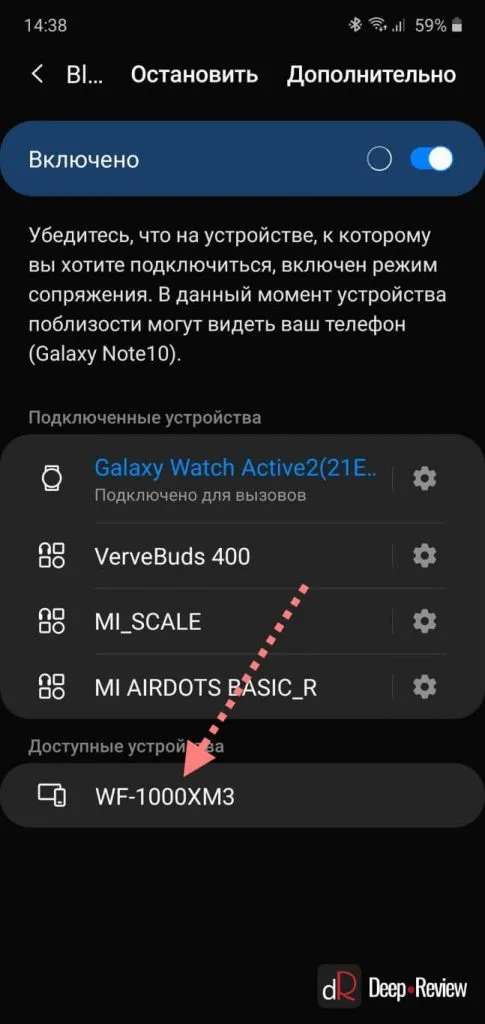
После завершения этой процедуры гарнитура будет успешно подключена к вашему смартфону.
Пользователи iPhone должны следовать аналогичной процедуре.
- Перейдите в настройки iPhone.
- Выберите раздел Bluetooth.
- В области «Другие устройства» должны появиться ваши наушники.
- Выберите их и завершите подключение.
Основные проблемы при подключении беспроводной гарнитуры к смартфону
Среди регулярных неисправностей и сбоев, одна из ключевых проблем — пользователь не может перевести Bluetooth-гарнитуру в режим сопряжения. Это важно, так как именно в этом режиме гарнитура может обнаружить и подключиться к другим устройствам.
Если гарнитура не переходит в режим сопряжения, хотя описанная выше процедура срабатывает в 99% случаев, рекомендуется поискать информацию в Интернете или в руководстве по эксплуатации устройства для получения точных инструкций о том, как активировать функцию сопряжения. Для этого можно ввести в поисковой строке запрос типа «как войти в режим сопряжения».
Также помните…
Многие Bluetooth-гарнитуры оснащены собственными приложениями для смартфонов, которые позволяют обновлять прошивку устройства, добавлять новые функции и настраивать различные настройки.
Ниже вы найдете примеры таких приложений для смартфонов на платформе Android:
| Бренды наушников | Официальные приложения |
| Huawei. | AI Life, FreeBuds Lite |
| JBL. | Мои наушники JBL |
| Samsung | Подключаемые наушники Galaxy Buds |
| Sennheiser | Sennheiser Smart Control |
| Sony | Подключите наушники Sony |
Υ.Γ. Рекомендуем подписаться на популярный ресурс мобильных технологий в Telegram, чтобы не пропустить ни одной важной новости.
Обратите внимание! После включения гарнитура может автоматически подключиться к ранее сопряженному устройству (например, телефону или ноутбуку). В этом случае гарнитура не будет видна на экране вашего мобильного устройства, так как она уже подключена.
Как подключить гарнитуру к Windows phone
Для подключения Bluetooth-гарнитуры к Windows Phone следуйте инструкциям, прилагаемым к гарнитуре. Если по какой-то причине инструкция отсутствует, выполните данные шаги:
- Чтобы включить гарнитуру, зажмите кнопку питания на 10-15 секунд, затем включите устройсво и подключите его к компьютеру.
- После этого потяните экран вниз от верхней части дисплея телефона.
- Выберите пункт «Развертывание».
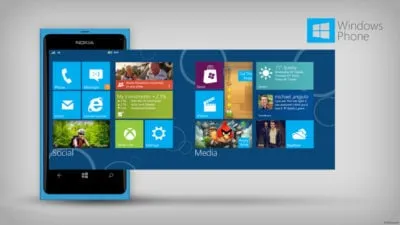
- Включите передачу данных через Bluetooth.
- Затем выберите «Подключить». Здесь вам будет предложено выбрать устройство, к которому хотите подключиться.
- Система может запросить ввод пароля. Обычно, подобно подключению к устройству на Android, стандартный пароль очень прост. Чаще всего, можно ввести ‘0000’ или ‘1111’. Более подробно о паролях можно узнать из руководства пользователя аппарата.
- Если к подключению не обязательно требуются дополнительные параметры, гарнитурка будет готова к использованию.
Беспроводная гарнитура автоматически подсоединится к вашему устройству и отобразит информацию, как только оба устройства окажутся в пределах действия друг друга. Характеристики подключения Bluetooth-гарнитуры могут варьироваться в зависимости от модели, но в большинстве случаев процесс будет похож на описанный выше.
Последнее беспокойство, которое часто возникает у пользователей, это пароль, который телефон может потребовать после сопряжения. Четырехзначный код должен быть указан в настройках гарнитуры. Если информации о пароле нет, вы можете ввести стандартные коды (0000, 1111, 1234). Эти коды, как правило, работают почти на всех недорогих китайских моделях.
Как подключить два беспроводных наушника к телефону?
Возникает закономерный вопрос: что делать, если я хочу слушать музыку вместе с другом из одного источника? Было бы здорово, если бы можно было одновременно подключить к смартфону две пары беспроводных наушников. К сожалению, это не так просто сделать, а зачастую просто невозможно «по определению». Однако существуют несколько приемов, которые могут помочь решить эту задачу.
Многие производители предлагают возможность подключения вторых наушников к уже подключенным первым наушникам той же модели. Например, наушники Marshall Major II Bluetooth имеют гибридное соединение, которое позволяет подключаться одновременно как по беспроводной связи, так и через стандартный кабель. Также вы можете подключить одну пару наушников через Bluetooth и соединить вторую пару с первой через кабель. Это позволяет, к примеру, смотреть видео или слушать музыку разом.

Кроме того, некоторые модели JBL предлагают функцию «Поделиться», называемую ShareMe. В этом случае звук будет передаваться по беспроводной связи на другие устройства.












